去年的时候,由于机缘巧合购买了游戏本,硬件配置方面还是不错的,但在安装和运行游戏的过程中,却给了我不太好的体验——速度太慢,多少让我有些失望。而在与朋友的交流中,才发现原来问题出在硬盘上,机械硬盘的速度拉低了整体的游戏体验。
而在前段时间,东芝发布了两款固态硬盘:RC500和RD500,特别是RD500让我眼前一亮。标价1200元的1TB容量RD500读写速度均达到了3000MB/s以上,在这个价位有非常强的竞争力。而这也是让我完成此次买单的主要原因,下面就让我们一起来看看东芝RD500的实际表现吧。
RD500装机

东芝RD500采用了M.2 接口,硬盘尺寸规格为2280,即标准22mm宽,80mm长。因为我日常用游戏本玩游戏比较多,所以这次也选择将RD500安装在游戏本上。

神舟的这款游戏本的可拓展性还是不错的,机身内部有两个M.2接口以及一个传统SATA 3.0硬盘接口,而这次安装则是将RD500安装在了闲置的M.2接口上。

需要注意的是,安装固态硬盘后的首次开机,在我的电脑是看不到东芝RD500的,需要打开设备管理器对RD500进行初始化后才能够正确识别。
那么,东芝RD500的素质到底如何,还是要用专业软件测试过才知道。
数据测试及使用体验
基本信息测试
在初始化设置完毕后,可以通过CrystalDiskInfo对东芝RD500的基本信息进行查看。
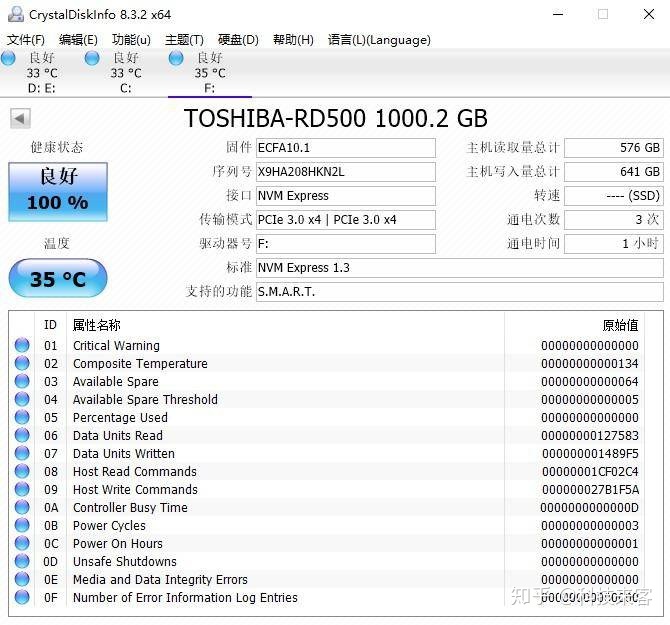
从信息来看,东芝RD500的总容量为1000.2GB,按照硬盘厂商1000GB=1T的计算方式来说量还是很足的(由于硬盘厂商计算方法与系统计算方法不同,所以RD500的实际可使用容量约为931GB)。此外,这里可以清晰的看到,东芝RD500传输模式为PCIe 3.0×4,而接口标准为NVMe 1.3,同时支持S.M.A.R.T.(自我监测、分析及报告技术),能够一定程度上预警硬盘故障,防止数据丢失。
而从通电次数和时间来看,我手上的这块东芝RD500应该是全新的没错了。
读写速度测试

CrystalDiskMark是一款测试硬盘读写速度的软件,从三次测试来看,东芝RD500的顺序读写速度能够达到官方标称的3400MB/s和3200MB/s,速度非常之快,让我多少有些喜出望外。
实际传输测试
不过软件测试毕竟与我们的日常使用有所差别,所以为了更好的测试东芝RD500在我们日常使用中的传输速度,这里会增加实际文件传输测试。测试分为两项,第一项测试文件大小为14.2GB,总文件数为261个;第二项测试文件大小为11GB,总文件数为1。

第一项测试,东芝RD500在传输大文件时实际传输速率在3GB/s左右,传输完成耗时不到4秒;

第二项测试,东芝RD500在传输多文件时的实际传输速率同样能够保持在3GB/s左右。这样的传输速度几乎跑到了东芝RD500的满速,相比普通硬盘快了约30倍还多,文件传输效率大幅提升。
游戏载入测试
因为初衷是为玩游戏而买的,所以到底东芝RD500能够对游戏载入带来多大的提升呢?这里我分别将Dota2游戏安装在机械硬盘和RD500固态硬盘,通过两次运行来对比当游戏安装在不同硬盘下的加载速度。
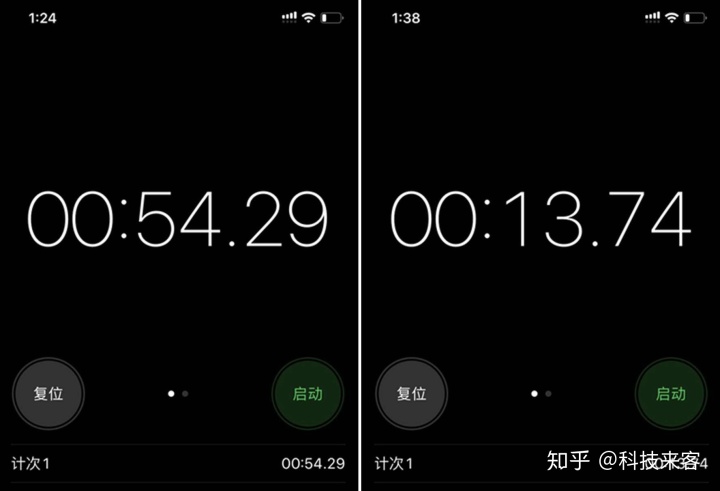
实际测试,图片左侧为Dota2安装在机械硬盘上的游戏加载速度,约为54秒;右侧则为Dota2安装在东芝RD500上的游戏加载速度,约为13秒。通过对比可以看出,东芝RD500对于游戏加载速度的提升幅度还是非常大的,从54秒到13秒,提速了约41秒,极大的改善了游戏体验。

除了加载速度提升之外,主观感受Dota2的整体运行速度也有相应提升,哪怕是切换菜单相应速度也更快。
通过完整的测试可以看出,东芝RD500在读写速度方面能够达到官方给出的数据,而在实际使用中,其对于文件传输速度、游戏加载速度等的提升也非常巨大,无论是办公还是游戏的体验都有了很大提升。
开箱及产品外观

东芝RD500的包装依然延续了东芝固态的包装设计,灰色底色搭配六边形菱格纹理,科技感十足。正面除了RD500的实拍图片和品牌标识之外,在左下角可以看到“BICS FLASH”字样。作为东芝的王牌技术,RD500此次采用了第四代BiCS 3D TLC闪存,堆叠层数增加到了96层。

另外,在包装上,我们还看到了另外一个比较重要的信息:制造商由东芝变更为了铠侠。而从2020年开始,东芝存储品牌将全面变更为「Kioxia 铠侠」,届时我们也将看到铠侠带来的「记忆的价值」。

打开包装之后,可以看到RD500使用双层塑料壳夹在中间,保护非常到位。

固态硬盘正面贴着“TOSHIBA RD500”的贴纸标签,而背面则是RD500的容量及技术参数,方便在没有包装的情况下也能够识别产品。

东芝RD500固态硬盘采用了PCIe接口,支持NVMe 1.3接口规范,采用了双面颗粒设计,单个3D TLC颗粒容量为125GB,共8个存储颗粒。

另外,RD500采用了两颗SKhynix(海力士)的DRAM缓存颗粒,而这也意味着RD500拥有更强的吞吐能力,性能更强。而主控方面,东芝RD500并没有采用第三方的主控,而是采用了自家的主控芯片,相信在磨合方面并没有什么问题。
总结

从数据测试来看,东芝RD500已经值回了票价。而实际体验中,东芝RD500也很好的满足了我的需求,文件传输更快、游戏载入速度也有大幅提升,至于稳定程度,对于东芝还是比较有信心的。
此外,这应该是东芝出品的最后一块用“东芝”命名的固态硬盘,相信从2020年开始,全新的铠侠也能够延续东芝存储在市场的出色表现。





















 被折叠的 条评论
为什么被折叠?
被折叠的 条评论
为什么被折叠?








